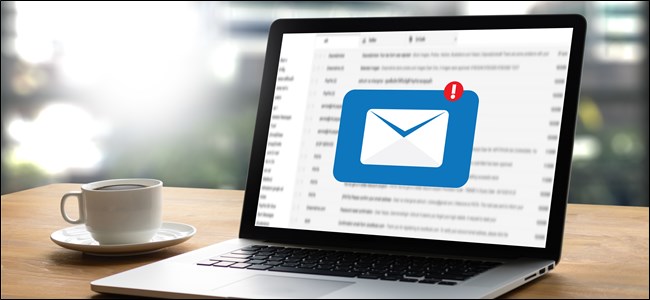
Los correos electrónicos normalmente permanecen en su programa de correo electrónico, pero en ocasiones es posible que deba guardar una copia como copia de seguridad sin conexión. A continuación, le mostramos cómo guardar un correo electrónico en su disco duro para que esté siempre disponible y accesible.
Guardar un correo electrónico de Gmail
Para guardar un correo electrónico de Gmail, abra el correo electrónico y haga clic en los tres puntos en la esquina superior derecha junto al botón «Responder».
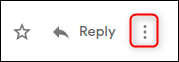
En el menú que aparece, haga clic en «Descargar mensaje».
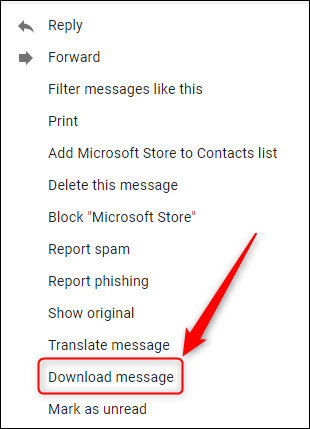
Su correo electrónico se guardará en su ubicación de descarga predeterminada en formato .eml. Este puede ser abierto por cualquier cliente de correo electrónico o cualquier navegador. No hay forma de guardar varios correos electrónicos simultáneamente, por lo que si desea descargar muchos mensajes, tendrá que usar el servicio Takeout de Google para guardar sus datos.
Guardar un correo electrónico de Microsoft Outlook
Para guardar un correo electrónico del cliente de Outlook, abra el correo electrónico y haga clic en «Archivo».
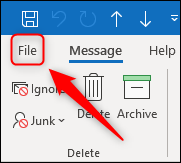
Ahora, haga clic en el botón «Guardar como».
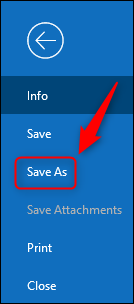
Elija la ubicación donde desea guardar el correo electrónico y luego seleccione el botón «Guardar».
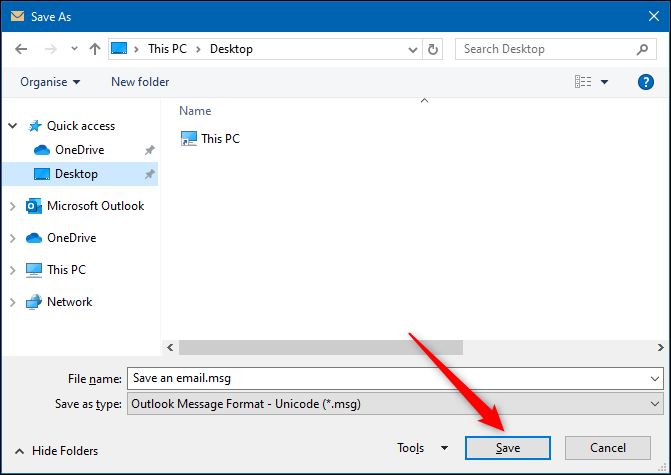
Su correo electrónico se guardará en formato .msg, que es un formato de Microsoft que deberá abrir en Outlook.
También puede arrastrar y soltar un correo electrónico desde Outlook a una carpeta en Windows. Esto es particularmente útil si desea guardar varios correos electrónicos. Para hacer esto, seleccione los correos electrónicos que desea guardar y arrástrelos a una carpeta en el Explorador de Windows.
No hay forma de descargar correos electrónicos desde la aplicación web de Outlook, por lo que deberá instalar el cliente. Sin embargo, si está interesado en el contenido del correo electrónico en lugar del correo electrónico en sí, puede imprimir un correo electrónico en PDF desde la aplicación web de Outlook y guardarlo en su disco duro.
Este método funcionará tanto en Windows (desde Windows 8 en adelante) como en Mac porque cada uno tiene una función incorporada «Imprimir a PDF».
Para hacer esto, abra el correo electrónico en la aplicación web de Outlook, haga clic en los tres puntos en la parte superior derecha y luego seleccione el botón «Imprimir».
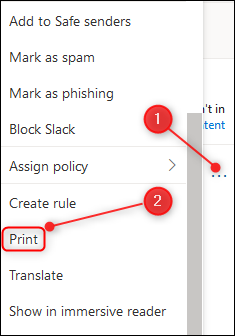
En la ventana que se abre, haga clic en «Imprimir».
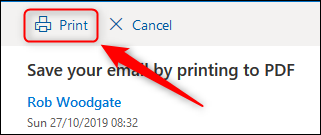
En el cuadro de diálogo Imprimir, seleccione «Imprimir en PDF».

Hemos utilizado un dispositivo Windows para esto, pero el proceso es el mismo para una Mac. Su correo electrónico se imprimirá en un PDF y se guardará en la ubicación que elija.
Guardar un correo electrónico de Apple Mail
Para guardar un correo electrónico de Apple Mail, abra el correo electrónico y haga clic en Archivo> Guardar como.
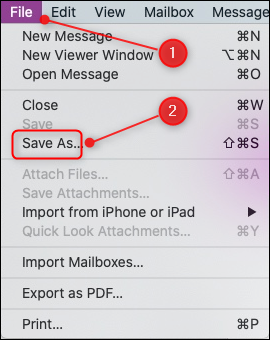
En el panel que se abre, cambie el nombre del correo electrónico (si es necesario), elija una ubicación para guardarlo y haga clic en el botón «Guardar».
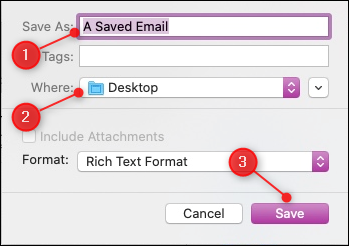
El correo electrónico se guardará en .rtf (formato de texto enriquecido) en lugar de en un formato de correo electrónico específico. Puede cambiar esto cuando lo guarde, eligiendo «Origen del mensaje sin formato» o «Texto sin formato».
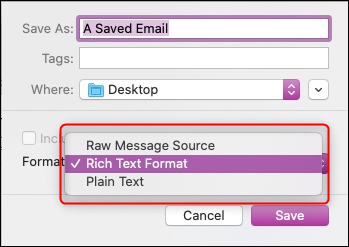
Al igual que Outlook, Apple Mail le permite arrastrar y soltar correos electrónicos, por lo que si tiene varios correos electrónicos, puede seleccionarlos todos y arrastrarlos a la ubicación que elija.